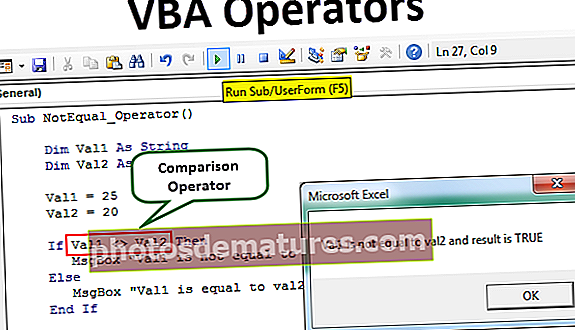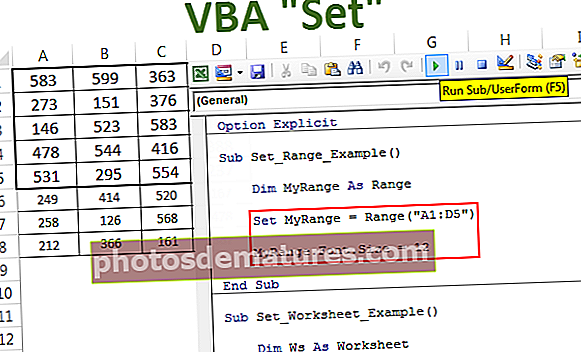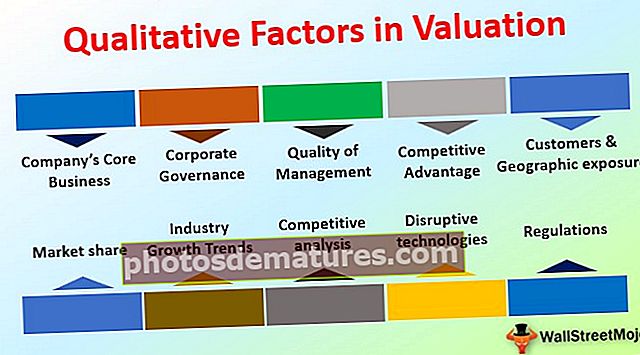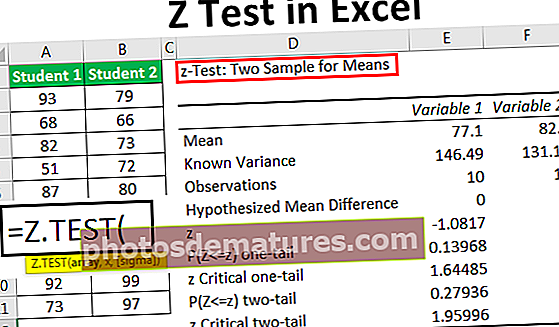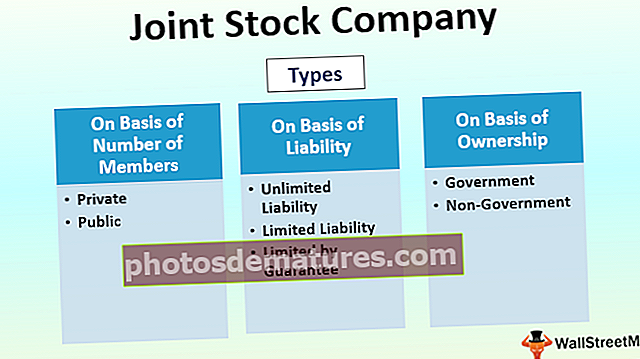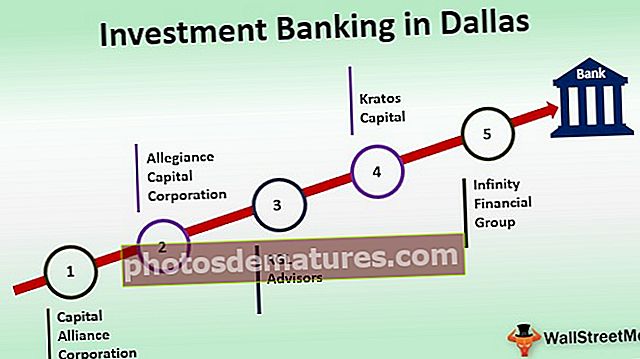ఎక్సెల్ లో కాలక్రమం ఎలా సృష్టించాలి? (ఉదాహరణతో సులభమైన దశలు)
ఎక్సెల్ లో కాలక్రమం ఏమిటి?
ఎక్సెల్ లో కాలక్రమం అనేది ఒక రకమైన స్మార్ట్ఆర్ట్, ఇది వేర్వేరు ప్రక్రియ యొక్క సమయాన్ని ప్రదర్శించడానికి సృష్టించబడుతుంది. ఇది ప్రధానంగా మీ అంతర్లీన డేటాసెట్లలో తేదీ వడపోత కోసం ఉపయోగించబడుతుంది, ఇది పైవట్ పట్టికలో తేదీ ఫీల్డ్ను కలిగి ఉంటుంది. ఈ ఎంపికను మొదట ప్రవేశపెట్టారు ఎక్సెల్ 2013 సంస్కరణ: Telugu.
ఎక్సెల్ లో కాలక్రమాలను ఎలా సృష్టించాలి? (ఉదాహరణతో)
మీరు ఈ టైమ్లైన్ ఎక్సెల్ మూసను ఇక్కడ డౌన్లోడ్ చేసుకోవచ్చు - టైమ్లైన్ ఎక్సెల్ మూసక్రింద పేర్కొన్న పట్టికలో, తేదీ, శాఖ, ఉత్పత్తి వర్గం, కస్టమర్ రకం & రాబడి నిలువు వరుసలను కలిగి ఉన్న పట్టిక డేటా నా దగ్గర ఉంది.

పివట్ టేబుల్ & చార్ట్ సహాయంతో, బ్రాంచ్, ప్రొడక్ట్ కేటగిరీ, కస్టమర్ టైప్ & రెవెన్యూ డేటా ఆధారంగా డేటా విశ్లేషణను సులభంగా సంగ్రహించి, నిర్వహించగల ఎక్సెల్ లో ఒక టైమ్లైన్ను సృష్టించండి.
దశ # 1 -టేబుల్ ఆబ్జెక్ట్ సృష్టించండి
ప్రారంభంలో, డేటా సెట్ టేబుల్ ఆబ్జెక్ట్గా మార్చబడుతుంది, ఇది క్రింద పేర్కొన్న దశల ద్వారా చేయవచ్చు
- డేటా సెట్ లోపల క్లిక్ చేసి, చొప్పించు టాబ్ క్లిక్ చేసి, టేబుల్ ఎంచుకోండి.

- సృష్టించు పట్టిక పాపప్ కనిపిస్తుంది, ఇక్కడ ఇది డేటా పరిధి & శీర్షికలను చూపుతుంది మరియు సరి క్లిక్ చేయండి.

- పట్టిక వస్తువు సృష్టించబడిన తర్వాత, ఇది క్రింద పేర్కొన్న విధంగా కనిపిస్తుంది.

దశ # 2 - పివట్ టేబుల్
చివరికి, మేము బ్రాంచ్, ప్రొడక్ట్ క్యాటగిరీ, కస్టమర్ టైప్ కోసం టైమ్లైన్ ద్వారా రెవెన్యూ డేటాను సంగ్రహించాలి, అందువల్ల, మేము పివోట్ టేబుల్ ను సృష్టించాలి
పైవట్ పట్టికను సృష్టించడానికి, క్రింద పేర్కొన్న దశలు అనుసరించబడతాయి:
- టేబుల్స్ ఆబ్జెక్ట్లో, డేటా సెట్ లోపల క్లిక్ చేసి, ఇన్సర్ట్ టాబ్ క్లిక్ చేసి, పివట్ టేబుల్ని ఎంచుకుని, సరి క్లిక్ చేయండి, పివోట్టేబుల్ ఫీల్డ్స్ పేన్ మరొక షీట్లో కనిపిస్తుంది. (మీరు షీట్కు “PIVOTTABLE_TIMELINE” అని పేరు పెట్టవచ్చు)

- పివోట్టేబుల్ ఫీల్డ్స్ పేన్లో, బ్రాంచ్ను వరుసల విభాగానికి, ఉత్పత్తి వర్గం నిలువు వరుసలకు మరియు విలువలు విభాగానికి ఆదాయాన్ని లాగండి.


దశ # 3 - పివట్ చార్ట్
ఇక్కడ, నేను ఆ షీట్లో సృష్టించిన పివట్ పట్టికలపై పివోట్చార్ట్ను బేస్ చేసుకోవాలి, అందువల్ల ఆ షీట్ను “పివోట్చార్ట్_టైమ్లైన్” కాపీ చేయండి లేదా షీట్ పేరుగా “పివోట్చార్ట్_టైమ్లైన్” తో మరొక కాపీని సృష్టించండి.
- “PivotChart_Timeline” షీట్లో, PivotTable లోపల క్లిక్ చేయండి, ఇంటిలోని విశ్లేషణ టాబ్ కింద, PivotChart ఎంచుకోండి.

- ఎక్సెల్ లో ఎంచుకున్న నిలువు వరుస చార్ట్ క్రింద, ఆ ఎంపిక కాలమ్లో, చార్ట్ పాపప్ విండో కనిపిస్తుంది. సరే క్లిక్ చేయండి.

- పివట్ చార్ట్ కనిపిస్తుంది.

ఇక్కడ మీరు పివట్ చార్టులో ఉత్పత్తి వర్గం, శాఖ & ఆదాయ మొత్తాన్ని కుడి క్లిక్ ద్వారా దాచవచ్చు మరియు “చార్టులో లెజెండ్ ఫీల్డ్ బటన్లను” దాచు ఎంచుకోండి, తద్వారా ఆ మూడు ఫీల్డ్లు చార్టులో కనిపించవు (పేర్కొన్న స్క్రీన్ షాట్ క్రింద)


దశ # 4 - ఎక్సెల్ లో కాలక్రమం చొప్పించండి
కాపీ ఎంపికను సృష్టించడం ద్వారా మీరు ఈ “పివోట్చార్ట్_టైమ్లైన్” ను ఇతర షీట్లకు కాపీ చేయవచ్చు, మీరు మౌస్ మీద కుడి-క్లిక్ ఎంచుకోవాలి, షీట్ పేరు “పివోట్చార్ట్_టైమ్లైన్” పై, క్రింద పేర్కొన్న విండో పాపప్ కనిపిస్తుంది. మీరు ఆ షీట్కు “Insert_Timeline” అని పేరు పెట్టవచ్చు.

- ఎక్సెల్ లో టైమ్లైన్ను సృష్టించడానికి, మీరు మీ పివోట్టేబుల్లోని డేటాసెట్పై ఎక్కడైనా క్లిక్ చేసి, ఆపై రిబ్బన్పై విశ్లేషణ టాబ్ను ఎంచుకోవచ్చు. ఫిల్టర్ సమూహంలోని చొప్పించు కాలక్రమం బటన్ పై క్లిక్ చేయండి.
కాలక్రమం నావిగేషన్

- మీరు ఇన్సర్ట్ టైమ్లైన్ బటన్పై క్లిక్ చేసిన తర్వాత, ఇన్సర్ట్ టైమ్లైన్ పాపప్ విండో కనిపిస్తుంది, ఫిల్టర్ చేయడానికి మీ టైమ్లైన్లో మీకు కావలసిన తేదీ ఫీల్డ్ను ఎంచుకోవాలని ఇది మిమ్మల్ని అడుగుతుంది. OK పై క్లిక్ చేయండి.

- ఇప్పుడు కాలక్రమం విండోస్ కనిపిస్తాయి,

- మీ కాలక్రమం కోసం, మీరు డ్రాప్-డౌన్ జాబితా సహాయంతో సంవత్సరాలు, త్రైమాసికాలు, నెలలు లేదా రోజుల వారీగా సమూహ తేదీలను కాన్ఫిగర్ చేయవచ్చు లేదా ఎంచుకోవచ్చు.

- ఇక్కడ నేను క్రింద పేర్కొన్న సంవత్సరాన్ని ఎంచుకున్నాను ఉదా.

2018 సంవత్సరం నుండి ఫలితాలను మాత్రమే చూపించడానికి టైమ్లైన్ పివోట్టేబుల్ను ఫిల్టర్ చేయాలనుకుంటున్నాను అనుకుందాం, మీరు టైమ్లైన్ స్లైసర్లో 2018 పై క్లిక్ చేయవచ్చు. ప్రాంతం లేదా శాఖ మరియు ఉత్పత్తి వర్గానికి సంబంధించి మీకు 2018 సంవత్సరానికి ఆదాయం లభిస్తుంది.

ఇప్పుడు త్రైమాసిక సమయ డేటాను తనిఖీ చేద్దాం, డ్రాప్డౌన్ జాబితాలో ఎంచుకోవడం ద్వారా దీన్ని చేయవచ్చు, ఇక్కడ మీరు దానిని సంవత్సరానికి బదులుగా క్వార్టర్స్కు మార్చవచ్చు. కాలక్రమంలో త్రైమాసిక డేటా కనిపించకపోతే, మీరు ప్రతి చివర వైపు నీలం రంగు పెట్టెను లాగవచ్చు. దిగువ పేర్కొన్న ఉదాహరణలో, ప్రాంతం లేదా శాఖ మరియు ఉత్పత్తి వర్గానికి ఆదాయ సూచనను తనిఖీ చేయడానికి నేను 2016 2 వ త్రైమాసికాన్ని ఎంచుకున్నాను.

ఎక్సెల్ లోని టాప్ టైమ్లైన్ సాధనాల జాబితా
తేదీలను ఫిల్టర్ చేయడానికి పివోట్టేబుల్స్ కోసం ఎక్సెల్ యొక్క ప్రత్యేక రూపం టైమ్లైన్స్. ఎక్సెల్లోని టైమ్లైన్ స్లైసర్ మిమ్మల్ని అనుమతిస్తుంది లేదా సంవత్సరం, త్రైమాసికం, నెల లేదా రోజు మధ్య ఫిల్టర్ చేయడానికి లేదా టోగుల్ చేయడానికి మిమ్మల్ని అనుమతిస్తుంది.

# 1 - ఎంపిక టాబ్ యొక్క కుడి వైపున కాలక్రమం సాధనాలు

# 2 - ఎంపిక టాబ్ యొక్క ఎడమ వైపున కాలక్రమం సాధనాలు

# 3 - స్క్రోల్ బార్
షో టాబ్ క్రింద ఉన్న టైమ్లైన్ సాధన ఎంపికలలో ఇది ఒకటి, ఇది మీకు కావలసిన కాలాలను ఎన్నుకోవటానికి క్లిక్కీ-డ్రాగీ విషయం మరియు ఇది మీరు ఏ కాలాలను ఎంచుకున్నారో కూడా సూచిస్తుంది. రోజులు, నెలలు, త్రైమాసికాలు మరియు సంవత్సరాలు స్క్రోల్ చేయడానికి స్క్రోల్ బార్ ఉపయోగించబడుతుంది.


# 4 - సమయ స్థాయి
సమయ స్థాయి ఎంపికలో మీరు మీ ఎంపిక ఆధారంగా నాలుగు వేర్వేరు సమయ స్థాయిలను ఎంచుకోవచ్చు. సమయ స్థాయిలలో వేర్వేరు ఎంపికలు సంవత్సరాలు, త్రైమాసికాలు, నెలలు & రోజులు.


# 5 - ఫిల్టర్లను క్లియర్ చేయండి
ఎక్సెల్ లోని అన్ని టైమ్లైన్ ఎంపికలను క్లియర్ చేయడానికి ఈ బటన్ ఉపయోగపడుతుంది (ఇది రోజులు లేదా నెలలు లేదా త్రైమాసికాలు లేదా సంవత్సరాలు కావచ్చు)

# 6 - కాలక్రమం శీర్షిక:
ఇది టైమ్లైన్ యొక్క శీర్షిక లేదా శీర్షికను ప్రదర్శిస్తుంది.

# 7 - ఎంపిక లేబుల్:
ఇది ఫిల్టర్లో చేర్చబడిన తేదీ పరిధిని సూచిస్తుంది లేదా ప్రదర్శిస్తుంది.

# 8 - కాలక్రమంలో ఇతర వివిధ అనుకూలీకరించు ఎంపికలు -కాలక్రమం విండో పరిమాణం

మీరు పైవట్ టేబుల్ టైమ్లైన్ పరిమాణాన్ని మార్చవచ్చు, అనగా మీరు మీ టైమ్లైన్ యొక్క ఎత్తు మరియు వెడల్పును సర్దుబాటు చేయవచ్చు, మీరు టైమ్లైన్ విండోను దాని సరిహద్దుల నుండి లాగడం ద్వారా దాని పరిమాణాన్ని కూడా మార్చవచ్చు.

# 9 -టైమ్లైన్ శీర్షిక
అప్రమేయంగా, టైమ్లైన్ శీర్షిక పెట్టెలో, టైమ్లైన్ను చొప్పించడానికి మీరు ఎంచుకున్న కాలమ్ పేరులో మీరు నమోదు చేసిన శీర్షిక పేరును ఇది మీకు చూపుతుంది.

# 10 - కాలక్రమం శైలులు
పైవట్ పట్టికలో మీ టైమ్లైన్కు విభిన్న శైలులను ఉపయోగించడానికి మీకు వివిధ ఎంపికలు ఉన్నాయి.
క్రింద పేర్కొన్న స్క్రీన్షాట్లో, మీరు 12 రకాల థీమ్ శైలులను గమనించవచ్చు, ఇది కాకుండా, మీ ఎంపిక ఆధారంగా కొత్త టైమ్లైన్ స్టైల్తో కూడా మీరు అనుకూలీకరించవచ్చు.


గుర్తుంచుకోవలసిన విషయాలు
- డాష్బోర్డ్లో, టైమ్లైన్ను స్లైసర్తో కలపడానికి మీకు అవకాశం ఉంది.
- మీ టైమ్లైన్ను సమూహ తేదీలకు సంవత్సరాలు, త్రైమాసికాలు, నెలలు లేదా రోజు ద్వారా కాన్ఫిగర్ చేయవచ్చు.
- సాధారణ తేదీ ఫిల్టర్తో పోల్చినప్పుడు, టైమ్లైన్ స్లైసర్ మరింత ప్రభావవంతంగా ఉంటుంది మరియు ఇది గ్రాఫికల్ ప్రాతినిధ్యాన్ని అందించే మంచి దృశ్య సాధనం మరియు క్లిష్టమైన మైలురాళ్లను ట్రాక్ చేయడానికి సహాయపడుతుంది.